Wenn Entwickler an Teamprojekten arbeiten, verwalten sie mehrere lokale Branches in ihren Repositories. Wenn diese Zweige wachsen, müssen sie möglicherweise an mehreren Aufgaben parallel arbeiten, indem sie ständig von einem Zweig zum anderen wechseln. Zu diesem entsprechenden Zweck ist die „ $ git-Schalter ' und ' $ git Kasse “-Befehle verwendet werden.
Dieser Blog wird diskutieren:
- Wie wechselt man mit dem Befehl „git switch“ auf Git zurück zu „master“?
- Wie wechselt man mit dem Befehl „git checkout“ auf Git zurück zu „master“?
Wie wechselt man mit dem Befehl „git switch“ auf Git zurück zu „master“?
Um zurück zum „ Meister ” Zweig von einem anderen Zweig, dem “ Git-Schalter “-Befehl verwendet werden. Befolgen Sie dazu die unten aufgeführten Schritte.
Schritt 1: Wechseln Sie zum Root-Verzeichnis
Navigieren Sie mit dem „ CD ' Befehl:
$ CD 'C:\Benutzer \n azma\Los'
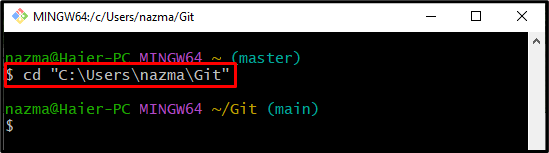
Schritt 2: Lokale Git-Zweige auflisten
Führen Sie dann das „ Git-Zweig ” Befehl, um alle lokalen Zweige von Git aufzulisten:
$ Git-Zweig 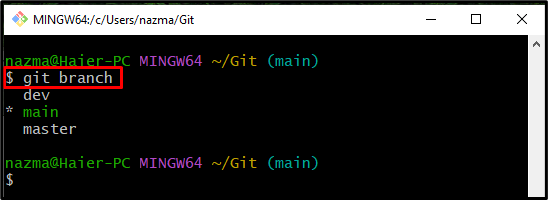
Schritt 3: Wechseln Sie zum Master-Branch
Wechseln Sie abschließend zu „ Meister ” Verzweigen Sie sich von einem anderen lokalen Zweig durch den folgenden Befehl:
$ git Master wechselnEs kann beobachtet werden, dass der Zweig erfolgreich geschaltet wurde:
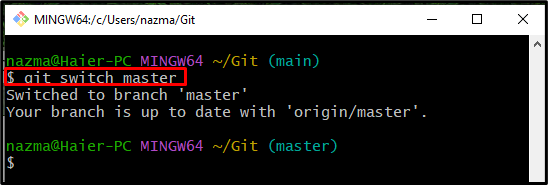
Wie wechselt man mit dem Befehl „git checkout“ auf Git zurück zu „master“?
Eine weitere Möglichkeit, von einer beliebigen lokalen Filiale zu einem „ Meister „Zweig ist die „ git-Kasse “-Befehl wie folgt:
$ git-Kasse Meister 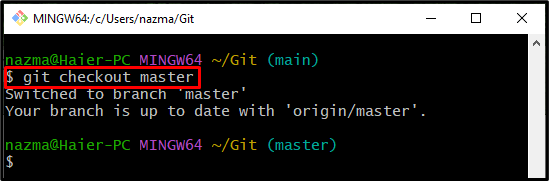
Da ging es um den Wechsel von einer anderen Filiale zu einem „ Meister ' Zweig.
Fazit
Um zurück zum „ Meister ”-Zweig mit Git, wechseln Sie zunächst in das Git-Root-Verzeichnis und überprüfen Sie die Liste des lokalen Zweigs. Führen Sie dann das „ Git-Schalter ' Befehl. Sie können auch das „ git-Kasse ” Befehl zum Wechseln zum “ Meister ' Zweig. Dieser Blog demonstrierte die Methode des Wechsels von einer anderen Filiale zu einer „ Meister ' Zweig.